Motorola Focus 72, Focus 72-2, Focus 72-3, Focus 72-4 Focus 72-W, Focus 72-W2 Operation Manual [cs]
...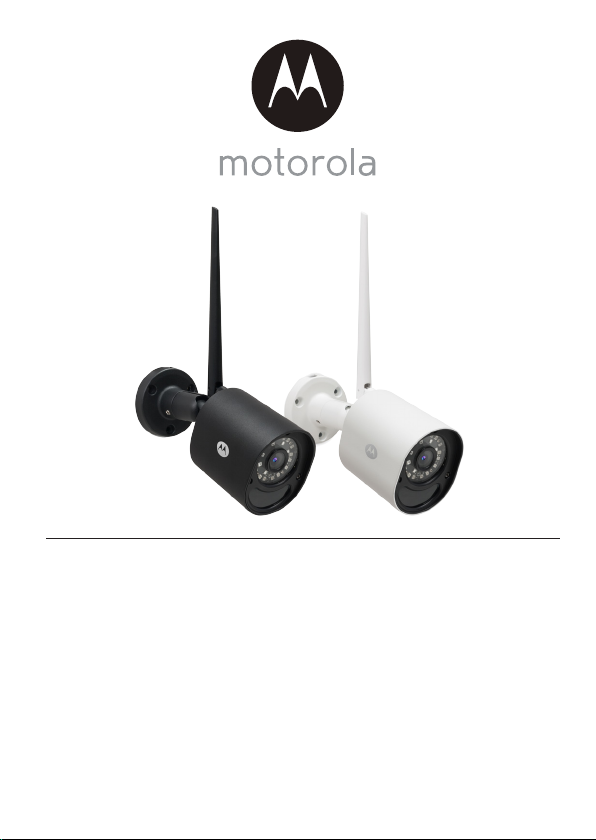
UŽIVATELSKÁ PŘÍRUČKA
WiFi® venkovní domácí videokamera
Modely: Focus 72, Focus 72-2, Focus 72-3, Focus 72-4
Focus 72-W, Focus 72-W2, Focus 72-W3, Focus 72-W4
Funkce popsané v této uživatelské příručce podléhají změnám bez předchozího oznámení.
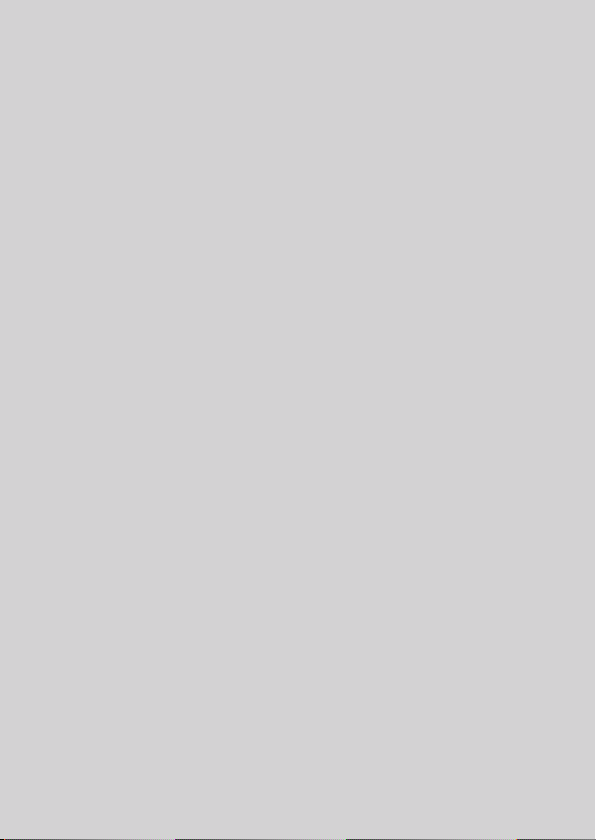
Vítá vás...
vaše nová venkovní domácí videokamera
Motorola Wi-Fi®!
Děkujeme vám za koupi nové venkovní domácí videokamery Motorola Wi-Fi®.
Pokud vás vždy zajímalo, co se děje, když jste pryč, nemusíte déle přemýšlet.
Nyní můžete na své děti, domácí mazlíčky nebo majetek dohlížet díky tomuto
systému s jednoduchým použitím. Kameru můžete nainstalovat pouze ze
zařízení iPhone®/iPad® nebo Android™, video zaznamenané kamerou
můžete sledovat na počítači nebo notebooku, ale také na zařízeních iPhone®/
iPad® nebo Android™.
Originální stvrzenku si uschovejte jako doklad. Pro získání záručního servisu
tohoto výrobku společnosti Motorola budete potřebovat kopii stvrzenky
suvedeným datem, aby bylo možné nárok na záruku potvrdit. Aby byla záruka
platná, není potřeba registrace.
Máte-li otázky ohledně tohoto výrobku, obraťte se na následující kontakty:
+491805 938 802, mluvíme česky
___________________________________________________________________
Tato uživatelská příručka obsahuje všechny informace, které potřebujete,
chcete-li svůj výrobek používat naplno.
Před instalací jednotky si pročtěte bezpečnostní pokyny na stranách 5–7.
Obsah balení
●
1x jednotka Wi-Fi kamery
●
1x anténa
●
1x napájecí adaptér
●
1 x stručná příručka
●
3x montážní šrouby a hmoždinky
●
1x maticový klíč
●
1x konektor kabelu LAN
Vbalení svíce kamerami najdete jednu nebo více dalších kamerových jednotek s
napájecími adaptéry.
Email: motorola-mbp@tdm.de
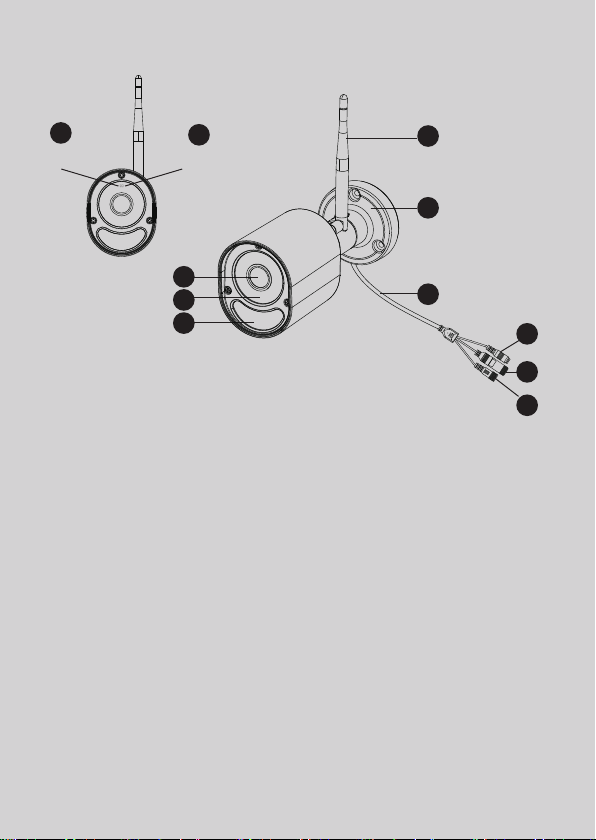
Přehled vaší kamery
10
ČERVENÁ
KONTROLKA
10
ZELENÁ KONTROLKA
1
2
3
4
5
1. Anténa
2. Základna kamery
3. Objektiv kamery
4. IČ LED okénko
5. Okénko detekce pohybu
6. Kabel
7. Napájecí zdířka
8. Tlačítko Párování
9. Zdířka LAN
10. Stavová kontrolka LED
6
8
9
7
* Ethernetové připojení je třeba, pokud není připojení Wi-Fi® optimální.
Připojte ethernetový kabel (není součástí balení) k rozhraní LAN a druhý
konec zapojte do volného portu na směrovači (routeru).
Důležité pokyny k instalaci kamerové jednotky Wi-Fi
• Používání jiných výrobků s frekvencí 2,4GHz, např. bezdrátových sítí, systémů
Bluetooth™ nebo mikrovlnné trouby, může způsobovat rušení tohoto výrobku.
Kamerovou jednotku Wi-Fi® udržujte mimo dosah tohoto typu produktů nebo
je vypněte, pokud se zdá, že způsobují rušení.
• Vždy zkontrolujte, zda máte k dispozici dobré připojení Wi-Fi®.
®
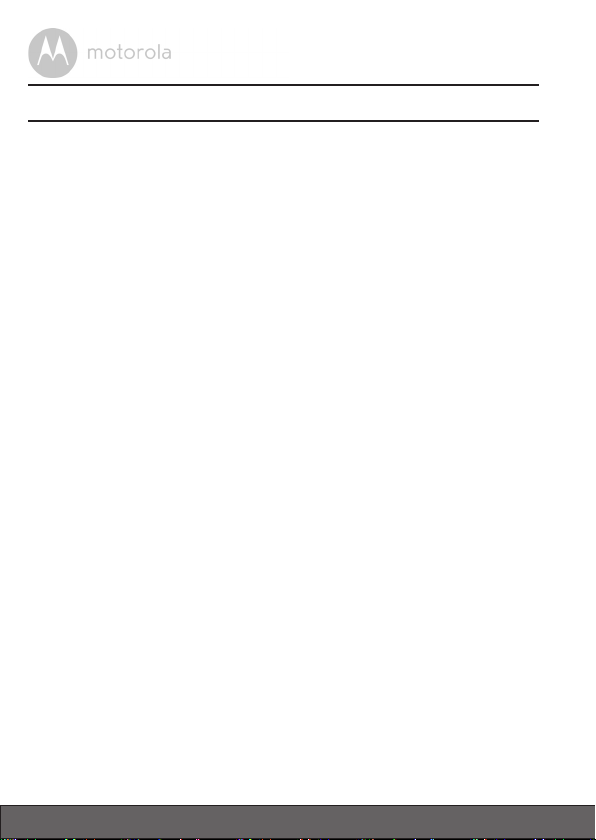
Obsah
1. Bezpečnostní pokyny ................................................................................ 5
2. Systémové požadavky ............................................................................... 7
3. Začínáme – Připojení zařízení ................................................................... 8
3.1 Jak zaregistrovat kameru na účtu Hubble ..................................................... 8
3.1.1 Nastavení kamery ............................................................................... 8
3.1.2 Instalace kamery ................................................................................ 9
3.1.3 Jak namontovat vodotěsný konektor ke kabelu LAN ..................... 11
3.1.4 Indikace kontrolkami: ...................................................................... 12
3.2 Uživatelský účet a nastavení kamery na zařízeních Android™ ..........................13
3.2.1 Zapněte a připojte kameru .............................................................. 13
3.2.2 Stáhněte si aplikaci Hubble ............................................................. 13
3.2.3 Spusťte aplikaci Hubble for Motorola Monitors na vašem zařízení
Android™ ........................................................................................ 14
3.2.4 Přidejte kameru ke svému účtu ....................................................... 15
3.3 Uživatelský účet a nastavení kamery na zařízeních iPhone®/iPad
3.3.1 Zapněte a připojte kameru .............................................................. 18
3.3.2 Stáhněte si aplikaci Hubble ............................................................. 18
3.3.3 Spusťte aplikaci Hubble for Motorola Monitors v zařízení iPhone®/
3.3.4 Přidejte kameru ke svému účtu ....................................................... 20
® .........................................................................................19
iPad
4. Menu aplikace .......................................................................................... 23
5. Práce s počítačem/notebookem.............................................................24
6. Nápověda .................................................................................................25
7. Obecné informace ..................................................................................33
8. Technické údaje ....................................................................................... 37
® .........18
4
Obsah
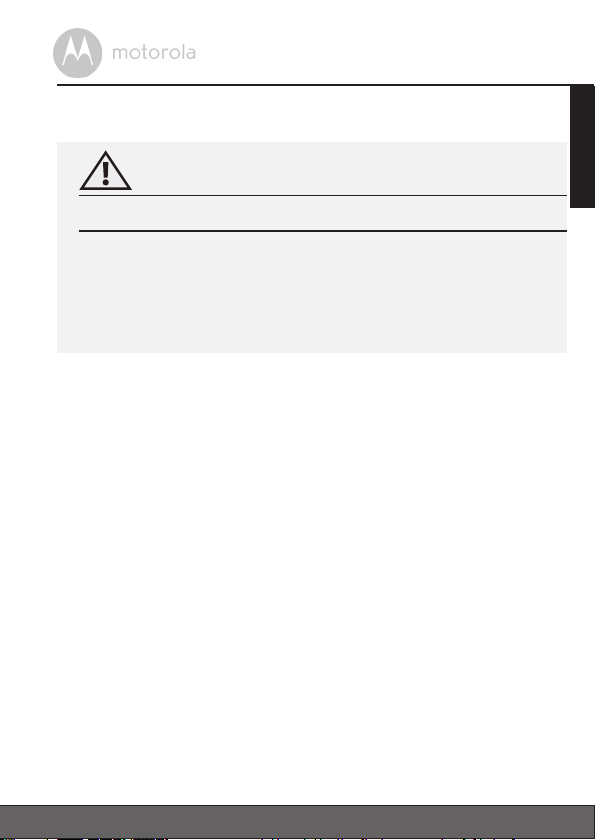
1. Bezpečnostní pokyny
VAROVÁNÍ:
NASTAVENÍ A POUŽITÍ KAMEROVÉ JEDNOTKY Wi-Fi
• Určete umístění kamerové jednotky Wi-Fi®, které vám poskytne
nejlepší přehled o prostoru, který chcete sledovat (tj. dvůr za domem
nebo přední vchod).
• Nainstalujte kameru na rovnou zeď pomocí montážní základny a
podle uvedených pokynů.
VAROVÁNÍ
Tato kamerová jednotka Wi-Fi® splňuje všechny platné normy o elektromagnetickém
poli a její použití je při manipulaci popsané v uživatelské příručce bezpečné.
Proto si před použitím přístroje vždy pozorně přečtěte pokyny v této uživatelské
příručce.
• Uschovejte tuto uživatelskou příručku pro budoucí použití.
• Kamerovou jednotku Wi-Fi® nikdy nezakrývejte ručníkem nebo dekou.
• Před použitím tuto kamerovou jednotku a všechny její funkce vyzkoušejte a
seznamte se snimi.
• Kamerovou jednotku Wi-Fi® nikdy neinstalujte v blízkosti zdroje tepla.
• Používejte pouze dodaný napájecí adaptér. Nepoužívejte jiné napájecí
adaptéry, protože ty by mohly zařízení poškodit.
• S napájecími adaptéry nikdy nepoužívejte prodlužovací kabely.
• Nedotýkejte se kontaktů zástrčky ostrými nebo kovovými předměty.
®
:
Důležité pokyny:
• Přečtěte si a dodržujte pokyny – Před použitím výrobku si přečtěte všechny
pokyny k bezpečnosti a obsluze.
• Pokyny uschovejte – Pokyny k bezpečnosti a obsluze uschovejte pro budoucí
použití.
ČEŠTINA
Bezpečnostní pokyny
5
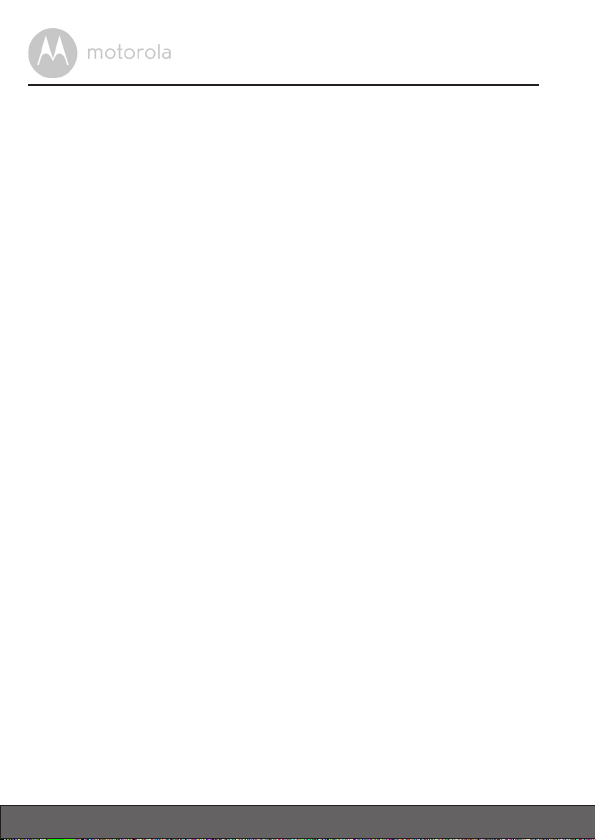
• Dbejte varování – Dbejte všech varování na výrobku a v pokynech k obsluze.
• Zdroje napětí – Tento výrobek by měl být napájen pouze z typu zdroje
napětí uvedeného na typové štítku. Pokud si nejste jisti typem napájení v
místě instalace, poraďte se s prodejcem kamery nebo místním dodavatelem
elektrické energie.
• Přetížení – Nepřetěžujte zásuvky či prodlužovací kabely, vystavovali byste se
riziku zásahu elektrickým proudem. Přetížené zásuvky, prodlužovací kabely,
prodřené napájecí kabely, poškozené nebo zlomené izolace vodičů a rozbité
zástrčky jsou nebezpečné. Mohou způsobit zásah elektrickým proudem nebo
požár. Pravidelně kabel kontrolujte, a pokud jeho vzhled naznačuje poškození
nebo nedokonalou izolaci, nechejte ho vyměnit servisním technikem.
• Ochrana napájecího kabelu – Napájecí kabely by měly být vedeny tak,
aby nemusely být překračovány a aby nemohly být poškozeny položením
předmětů na ně. Zvláštní pozornost věnujte kabelům u zástrček, zásuvek a v
místě, kde vystupují z výrobku.
• Bleskojistky – Důrazně doporučujeme připojit kamerové vybavení k
bleskojistce. Ochráníte tím vybavení před poškozením proudovým nárazem.
Bleskojistky by měly mít značku schválení CE.
• Nepřerušitelné napájení (UPS) – Tento výrobek je určen k nepřetržitému
provozu, proto doporučujeme, abyste ho připojili k nepřerušitelnému zdroji
napájení. Nepřerušitelné napájení má interní baterii, která udrží výrobek v
provozu v případě výpadku elektrického proudu. Nepřerušitelné napájení by
mělo mít značku schválení CE. UPOZORNĚNÍ: Dodržujte zásady elektrické
bezpečnosti. Elektrické vybavení nebo příslušenství připojené k tomuto
výrobku by mělo mít značku schválení CE a nemělo by být modikováno,
aby neobcházelo bezpečnostní funkce. Předejdete tím potenciálnímu
nebezpečí zásahu elektrickým proudem nebo požáru. V případě pochybností
kontaktujte kvalikovaný servisní personál.
• Doplňky – Nepoužívejte doplňky, které nejsou doporučeny výrobcem
produktu; mohou být zdrojem nebezpečí.
• Teplo – Výrobek by měl být umístěn v dostatečné vzdálenosti od zdrojů
tepla, jako radiátorů, topných registrů, sporáků a jiných produktů (včetně
zesilovačů), které vyzařují teplo.
• Montáž výrobku by měla splňovat pokyny výrobce a využívat montážní
příslušenství doporučené výrobcem.
6
Bezpečnostní pokyny
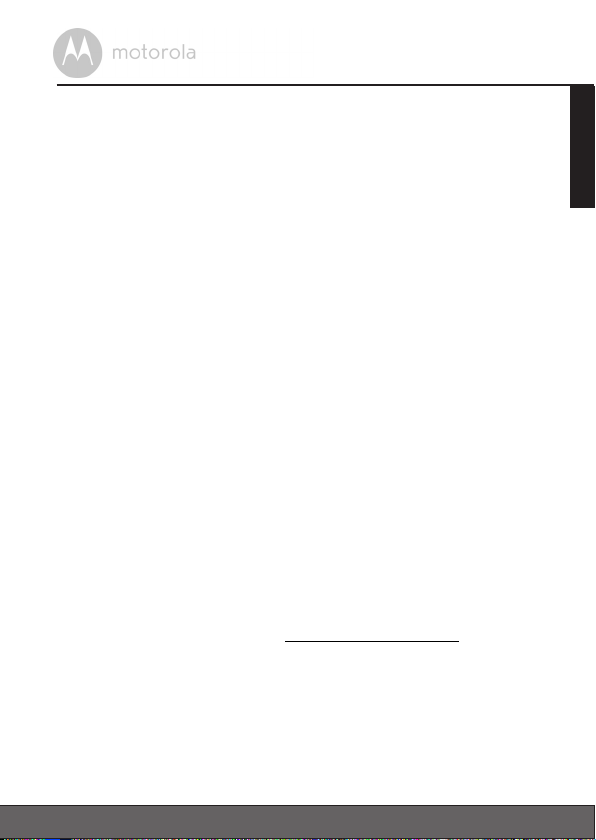
• Prodlužovací kabely ke kameře – Před instalací zkontrolujte specikaci
prodlužovacího kabelu a ověřte jeho vhodnost.
• Montáž – Kamery dodávané s tímto systémem by měly být instalovány výhradně
podle pokynů v této příručce nebo pokynů, které byly dodány s kamerami.
• Instalace kamery – Kamery nejsou určeny k ponoření do vody. Při venkovní
instalaci kamery doporučujeme zvolit zastřešený prostor.
2. Systémové požadavky
Webový portál
• Windows® 7
• Mac OS® 10.7
• Chrome™ 24
• Internet Explorer® 9
• Safari® 6
• Java™ 7
• Firefox® 18.0
• Adobe® Flash® Player 15.0
Systém Android
• verze 4.2 nebo vyšší
Systém iOS pro iPhone®/iPad
• Verze 7.0 či novější
Požadavky na Wi-Fi®:
• Minimální šířka pásma 0,6 Mb/s pro nahrávání pro kameru. Rychlost vašeho
připojení na internet otestujte na: http://www.speedtest.net/
™
®
ČEŠTINA
Systémové požadavky
7
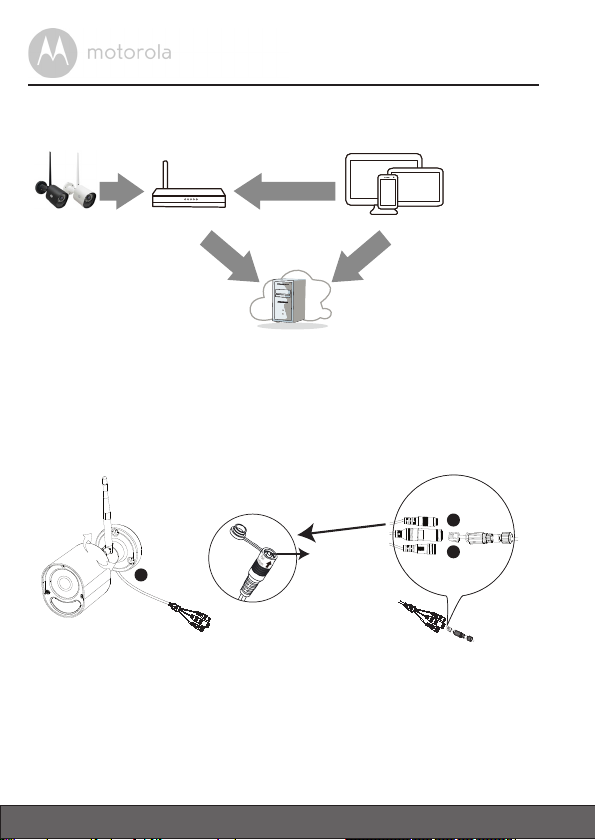
3. Začínáme – Připojení zařízení
Jak to funguje?
FOCUS72
FOCUS66S
kamera
Camera
Směrovač Wi-Fi
Wi-Fi Router
®
Místní přístup
ke kameře
Služba
Hubble
Hubble
Service
Vzdálené zobrazení kamery
z libovolného kompatibilního
zařízení
Pokud se uživatel pokouší získat přístup ke kameře, náš zajištěný server ověřuje
identitu uživatele pro umožnění přístupu ke kameře.
3.1 Jak zaregistrovat kameru na účtu Hubble
3.1.1 Nastavení kamery
3
Tlačítko
Pair button
1
Párování
Prostřednictvím WiFi
Krok 1: Připojte anténu konektorem na zadní stranu kamery.
Zastrčte konektor napájecího adaptéru do napájecí zásuvky v kameře
Krok 2:
a našroubujte vodotěsný kryt. Zapojte zástrčku napájecího adaptéru
do vhodné zásuvky a počkejte, dokud nezačne blikat ČERVENÁ LED
kontrolka.
2
8
Začínáme – Připojení zařízení
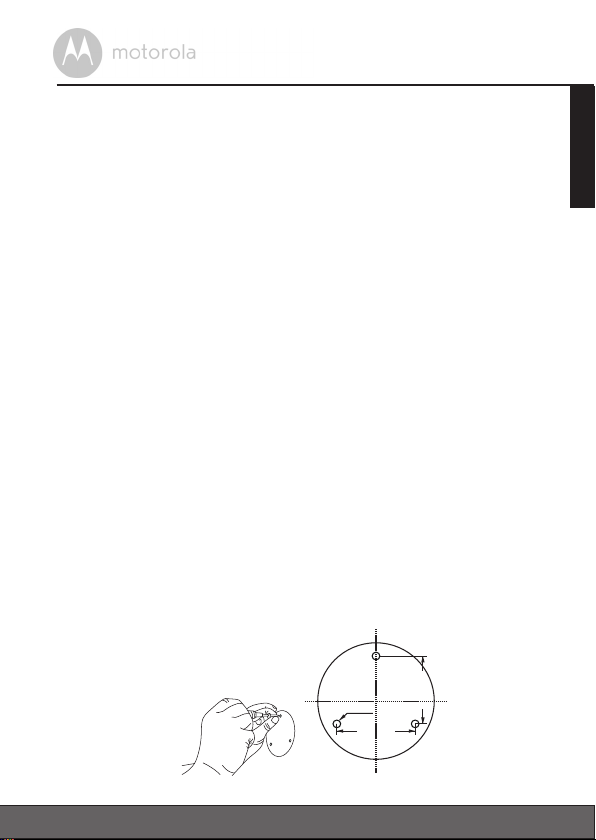
Krok 3: Na dobu 3sekund nebo více stiskněte a podržte tlačítko Párování,
dokud
nezačnou současně blikat ČERVENÁ a ZELENÁ LED kontrolka.
Krok 4: V APLIKACI stiskněte tlačítko „+“ kamera a vyhledejte Focus72, poté
postupujte podle instrukcí v APLIKACI.
Prostřednictvím LAN
Krok 1: Připojte kabel LAN do zdířky LAN v kameře, druhý konec připojte k
směrovači (routeru) a našroubujte vodotěsný kryt.
Krok 2: Zastrčte konektor napájecího adaptéru do napájecí zásuvky v kameře
a našroubujte vodotěsný kryt. Zapojte zástrčku napájecího adaptéru
do vhodné zásuvky a počkejte, dokud nezačne blikat ČERVENÁ LED
kontrolka.
Krok 3: Na dobu 3sekund nebo více stiskněte a podržte tlačítko Párování,
dokud nezačnou současně blikat ČERVENÁ a ZELENÁ LED kontrolka.
Krok 4: V APLIKACI stiskněte tlačítko „+“ kamera a vyhledejte Focus72, poté
postupujte podle instrukcí v APLIKACI.
3.1.2 Instalace kamery
POZNÁMKA: Doporučujeme, abyste před vyvrtáním děr k montáži připojili
kameru k směrovači a ověřili, že bude kamera v místě plánované montáže v síti
WiFi/LAN plně funkční.
A. Vyvrtání otvorů pro šrouby
• Pomocí základny kamery si na zdi vyznačte plánové umístění; ujistěte se
přitom, že bude kabelovod v základně namířen do směru, v němž mají
vodiče vystupovat ze základny (pokud nebudou vodiče procházet přímo
zdí za základnou).
• Vyvrtejte 3otvory (průměr 4,5mm) a podle potřeby do nich natlučte
hmoždinky (součástí balení).
• Chcete-li vodiče kamery vést skrz zeď za základnou, vyvrtejte uprostřed
mezi otvory pro šrouby další otvor o průměru 22mm.
ČEŠTINA
Začínáme – Připojení zařízení
4.5m m
39.6 0 mm
45.7 3 mm
9
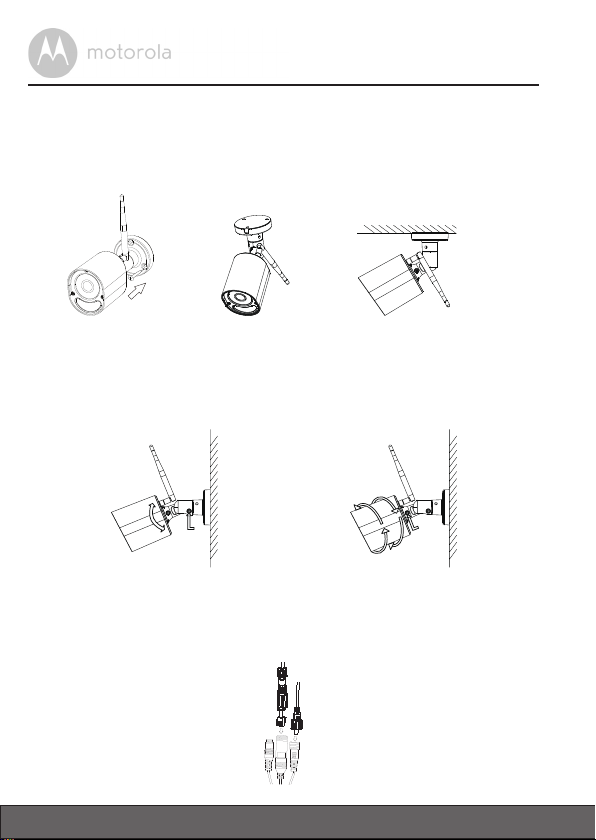
B. Připevnění kamery na zeď nebo strop
• Protáhněte vodiče kamery kabelovodem v základně nebo otvorem ve zdi
či stropu přímo za základnou.
• 3dodanými šrouby připevněte základnu na zeď nebo strop.
• Zkontrolujte, zda je jednotka pevně připevněna na zeď nebo strop.
C. Seřízení úhlu a připevnění kamerové jednotky
• Maticovým klíčem (součástí balení) povolte šrouby s ochranou proti
manipulaci.
• Seřiďte kameru tak, aby snímala požadované zorné pole, a znovu
dotáhněte šrouby s ochranou proti manipulaci.
D. Připojení kamerové jednotky k síti LAN
• Zdířka LAN je jednou z možností, jak připojit kameru k síti bezprostředně
pomocí kabelu LAN. Zastrčte konektor LAN do zdířky LAN přes
vodotěsný kryt a poté upevněte kryt podle obrázku.
10
Začínáme – Připojení zařízení
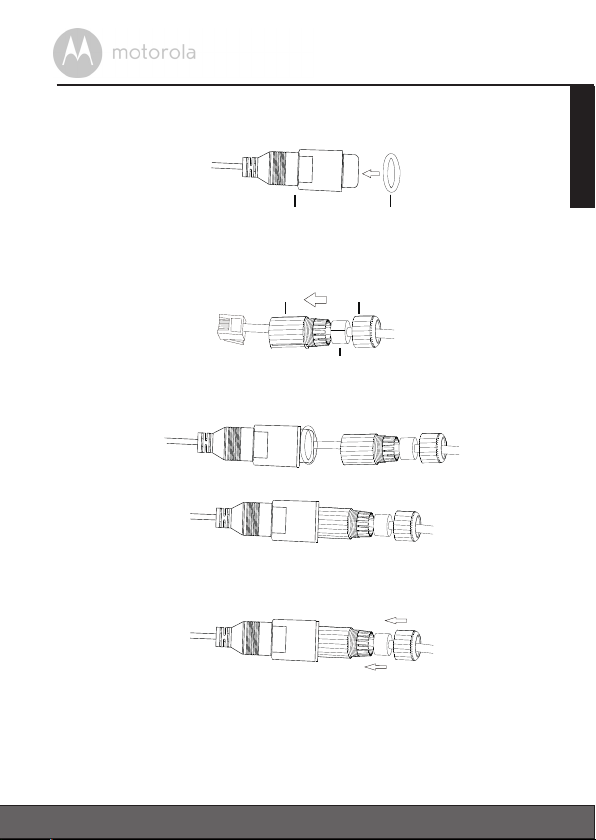
3.1.3 Jak namontovat vodotěsný konektor ke kabelu LAN
Lan Socket
Ring
Krok 1: Nasaďte O-kroužek na konec zdířky LAN.
Zdířka LAN Ring
Krok 2: Protáhněte konektor LAN a kabel dílem 1, pryžovým těsněním a dílem
2 v pořadí znázorněném na obrázku.
Část 1Část 2
Part2
Gumové těsnění, prosím,
Rubber gasket, please clasp it
zašroubujte Kolem kabelu a vložky
around the cable and insert
Krok 3: Zapojte konektor LAN do zdířky LAN.
Krok 4: Otočte dílem 2 a zajistěte ho v zdířce LAN.
Krok 5: Zkontrolujte, zda je pryžové těsnění vloženo do zadní části dílu 2 a
připojení dokončete zašroubováním dílu 1 do dílu 2.
POZNÁMKA
Pokud nevyužíváte připojení LAN, nainstalujte vodotěsný zatemňovací uzávěr
(součástí balení) přes konec zdířky LAN v kameře.
Part 1
2
1
ČEŠTINA
Začínáme – Připojení zařízení
11
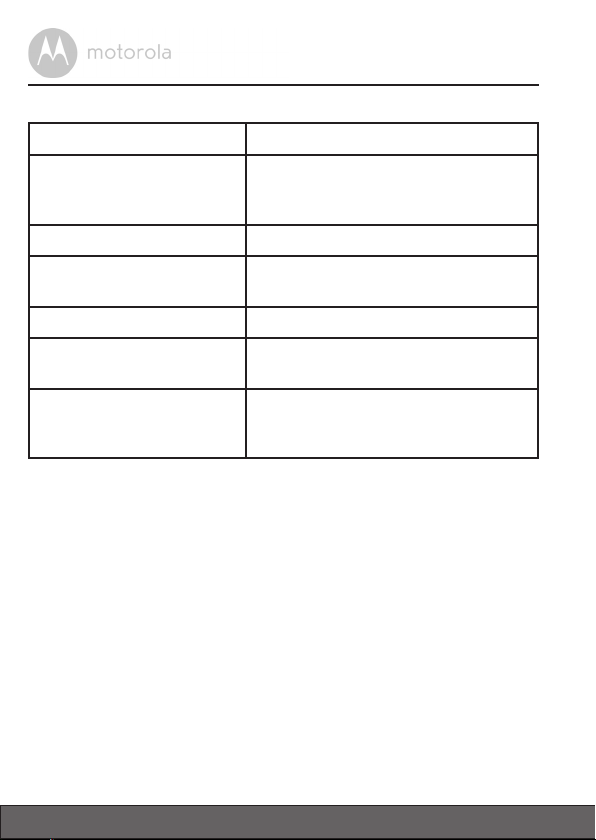
3.1.4 Indikace kontrolkami:
Stav Chování kontrolky
Inicializaci při spuštění ZELENÁ a ČERVENÁ kontrolka svítí po
Připojování ke směrovači WiFi ČERVENÁ kontrolka bliká každé 2 s.
V režimu párování po stisknutí
tlačítka Párování na 3 s
Při streamování videa ZELENÁ kontrolka bliká každou sekundu.
Připojeno k serveru, ale bez
streamování videa
Dříve připojeno ke směrovači,
ale selhaly příkazy ping na
server
Poznámka: Nastavení lze provést výhradně pomocí kompatibilního chytrého
telefonu nebo tabletu, nikoliv však pomocí počítače.
dobu asi 5 s.
ZELENÁ kontrolka svítí po dobu 10 s.
Současně bliká ČERVENÁ a ZELENÁ
kontrolka.
ZELENÁ kontrolka nepřetržitě svítí.
ČERVENÁ kontrolka bliká každou
sekundu.
12
Začínáme – Připojení zařízení
